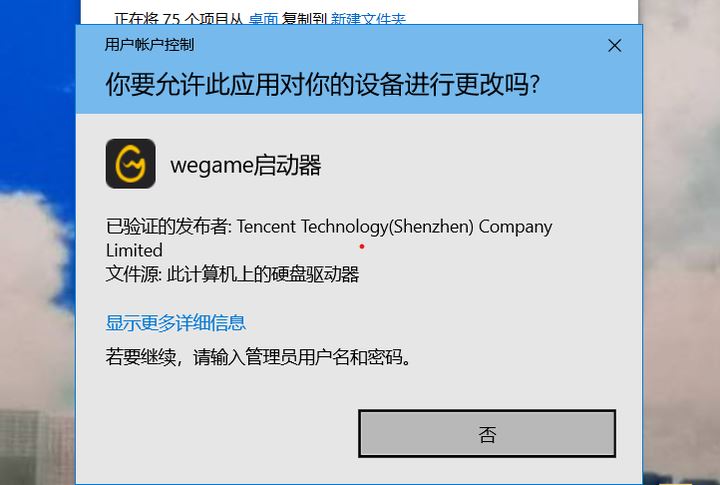在Win11系统中,用户可以通过注册表设置来控制是否显示聚焦图片。本文将介绍如何在Win11中通过修改注册表设置来调整显示聚焦图片的方式。
1、首先,按【 Win + X 】组合键,或【 右键】点击任务栏上的【 Windows徽标】,在打开的菜单项中,选择【 运行】;
2、运行窗口,输入【 regedit】命令,按【 确定或回车】打开注册表编辑器;
3、用户帐户控制窗口,你要允许此应用对你的设备进行更改吗?点击【 是】;
4、注册表编辑器窗口,依次展开到以下路径:HKEY_CURRENT_USER\\Software\\Policies\\Microsoft\\Windows\\CloudContent
5、右侧空白处,点击【 右键】,在打开的菜单项中,选择【 新建-DWORD (32 位)值(D)】;
6、新建DWORD (32 位)值(D)命名为【 ConfigureWindowsSpotlight】,再双击打开,修改这个值的数值数据为【 1】;
- 1 显示聚焦图片
- 2 不显示聚焦图片
上一页12 下一页 阅读全文